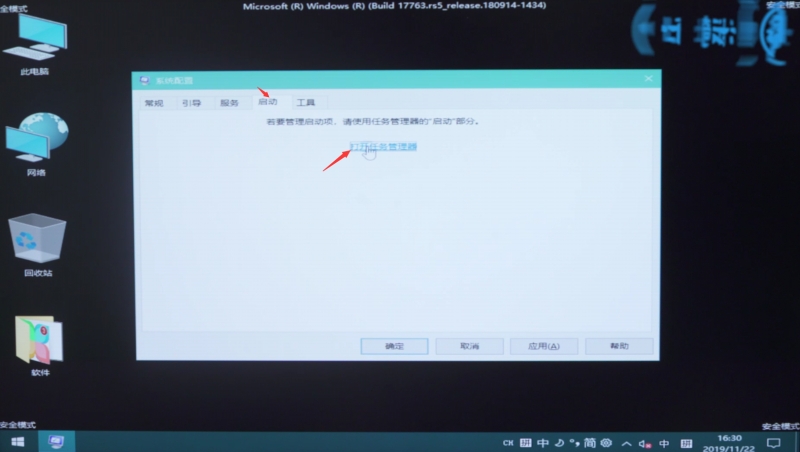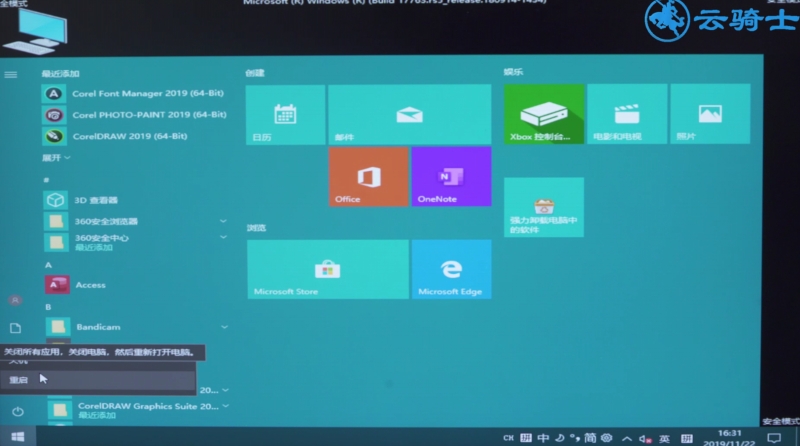Ready 如果使用的是win10系统,出现开机一直转圈无法进入桌面的情况,应该怎么处理,一起来操作看看。 1 第一步 长按电源键关机,重复三次,进入恢复界面,点击查看高级修复选项
如果使用的是win10系统,出现开机一直转圈无法进入桌面的情况,应该怎么处理,一起来操作看看。
1第一步长按电源键关机,重复三次,进入恢复界面,点击查看高级修复选项
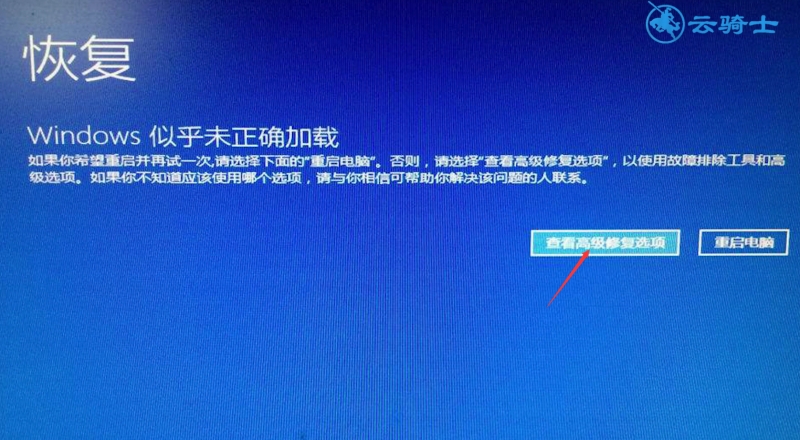
2第二步点击疑难解答,启动设置,重启,按下F4选择启用安全模式,点击重启
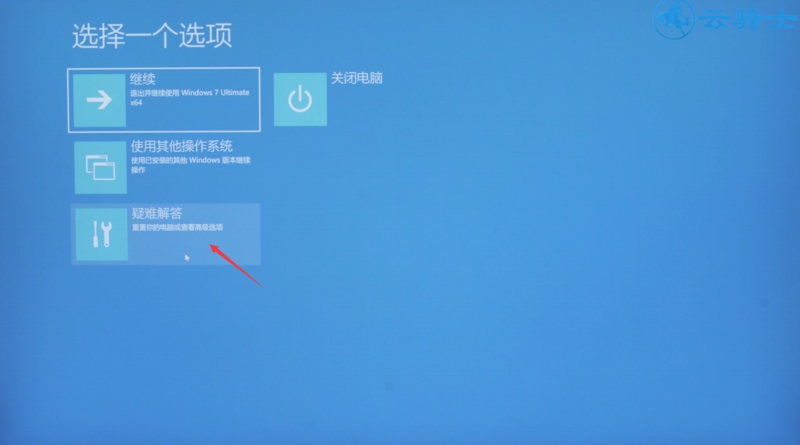
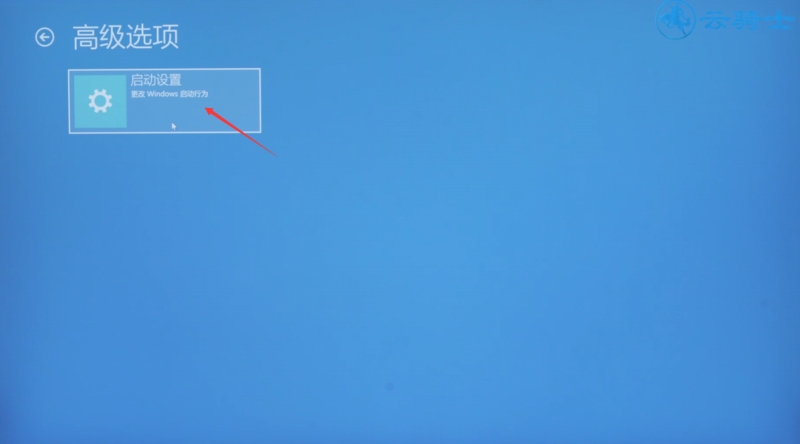
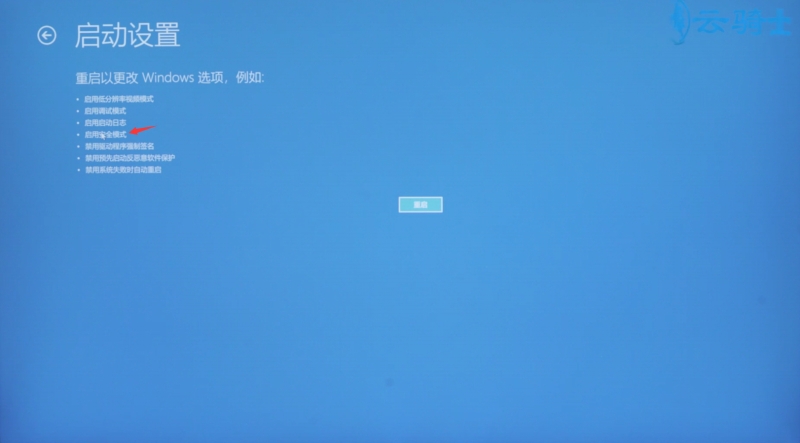
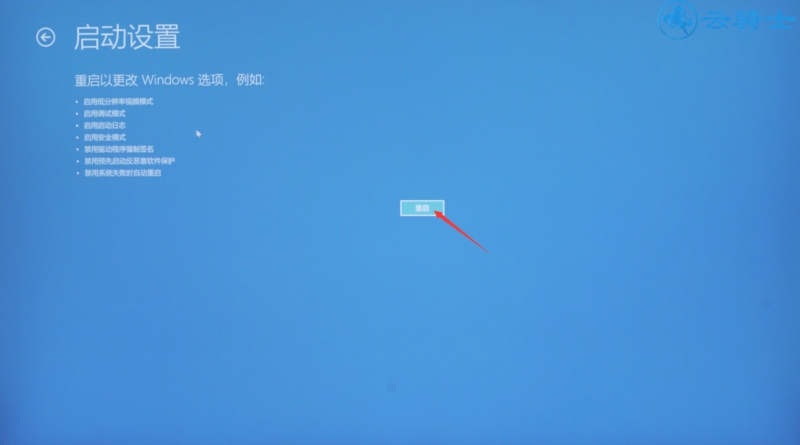
3第三步重启过程中选择安全模式,按回车确认即可进入
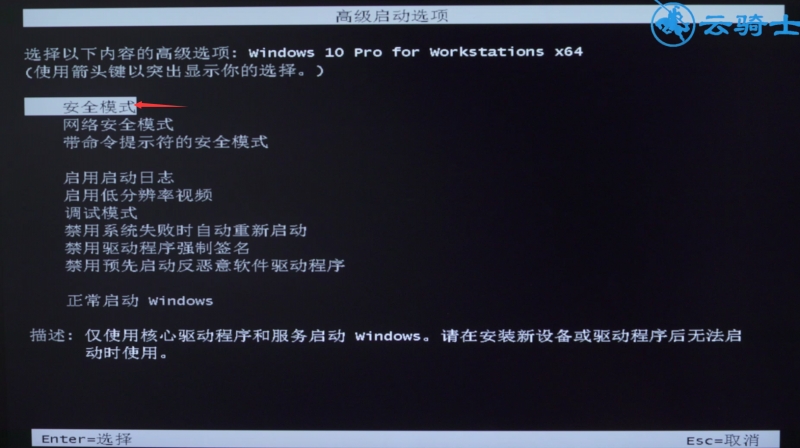
4第四步进入安全模式,打开控制面板,卸载之前安装过的硬件驱动和软件,若不确定是哪些软件,按win+r,打开运行,输入msconfig,回车
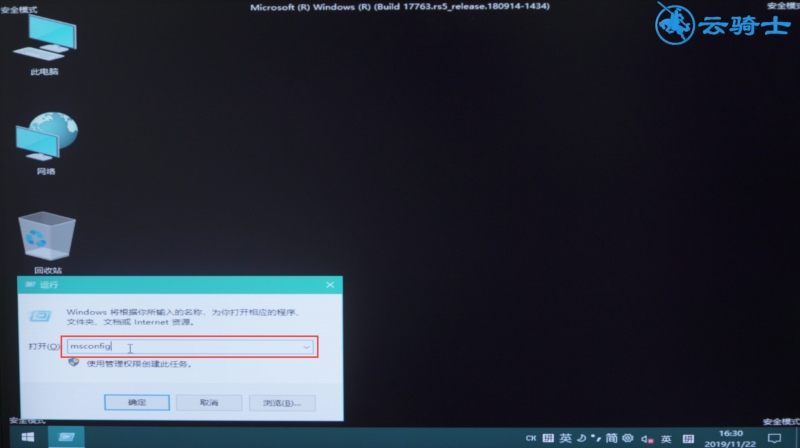
5第五步在常规选项卡下,取消勾选加载启动项,点击服务,隐藏所有Microsoft服务(H),全部禁用
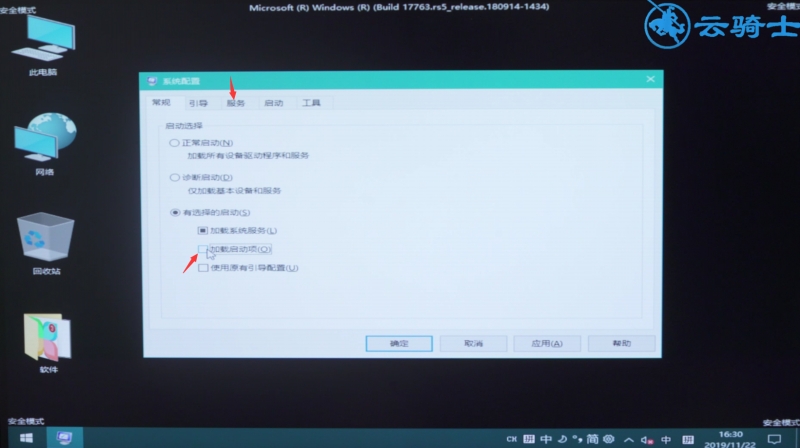
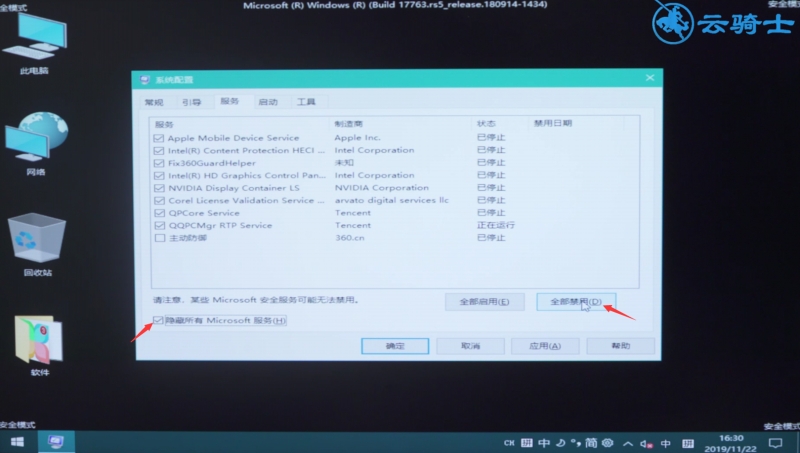
6第六步选择启动,打开任务管理器,将启动项禁用,重启系统即可